轻松搞定!WPS 演示文稿电脑版链接本地视频秘籍
在当今的工作和学习中,WPS 演示文稿的使用频率越来越高,当我们想要让演示文稿更加生动精彩时,链接本地视频无疑是一个绝佳的选择,就为您详细介绍 WPS 演示文稿电脑版链接本地视频的方法教程。
要实现 WPS 演示文稿电脑版链接本地视频,第一步是打开 WPS 演示文稿软件,在软件界面中,找到您需要添加视频链接的页面。
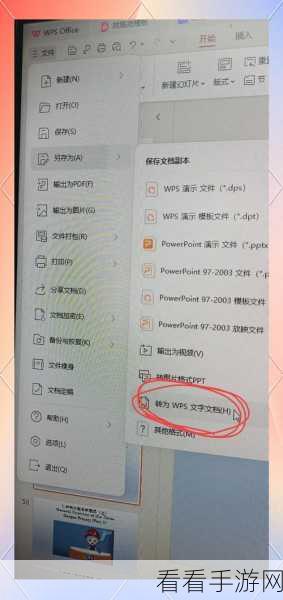
点击菜单栏中的“插入”选项,在插入选项的下拉菜单中,寻找“影片和声音”这一子选项。
在弹出的窗口中,选择“文件中的影片”,系统会弹出文件浏览窗口,您需要在其中找到本地存储的视频文件。
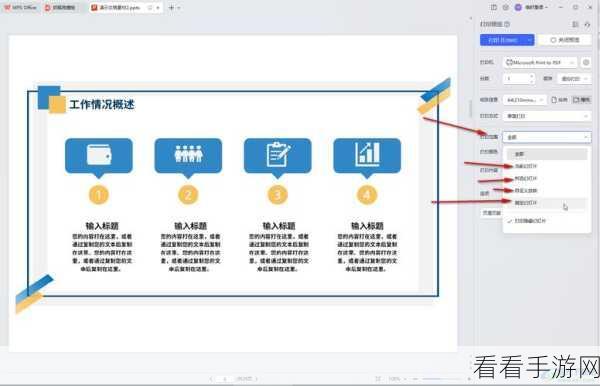
选好视频文件后,点击“打开”按钮,这时,您会发现视频已经成功插入到演示文稿中,但这还不够,我们需要将其设置为链接形式。
右键点击插入的视频,在弹出的菜单中选择“动作设置”,在动作设置窗口中,勾选“超级链接到”选项,并在下拉列表中选择“其他文件”。
之后,再次浏览本地文件,找到之前插入的那个视频文件,确认选择,这样,就成功地将 WPS 演示文稿电脑版与本地视频建立了链接。
需要注意的是,在选择视频文件时,要确保文件格式与 WPS 演示文稿兼容,以免出现无法插入或链接失败的情况。
掌握 WPS 演示文稿电脑版链接本地视频的方法,可以让您的演示更加出色,吸引更多的观众。
文章参考来源:WPS 官方帮助文档及个人实践经验总结。
